08 ruj Informatika u 4. razredu
Na nastavi informatike u 4. razredu, micro:bit se može koristiti za upoznavanje učenika s varijablama i listama te naredbama za radiokomunikaciju između micro:bitova.
Možete ga koristiti i uz radni listić, kao uređaj koji zadaje zadatke.
U nastavku su izdvojeni primjeri korištenja micro:bita koji obrađuju gradivo informatike 4. razreda. Prvi primjer isprobajte, a drugi proučite i programirajte uz upute za učitelje i radni listić.
CRTAMO JEDINICAMA I NULAMA
Preuzmite i isprobajte program program za micro:bit pomoću kojeg će učenici preslikati prikazane sličice na papir koristeći nule i jedinice. Uključena dioda predstavlja jedinicu, a isključena nulu. Učenicima podijelite micro:bitove s preuzetim programom te Radni listić. Učenici samostalno rješavaju zadatke s radnog listića pomoću micro:bita, bez programiranja.
Pritiskom na tipkalo A prikaže se nasumična sličica.
LISTE I NIZOVI
Proučite sljedeći primjer za izradu popisa za kupovinu korištenjem liste. Izradite popis za trgovinu pomoću micro:bita. Micro:bit sadrži listu stvari za kupovinu. Pritiskom na tipkalo B ispisuje se prva stavka s popisa. Pritiskom na tipkala A i B istovremeno, prva stavka se uklanja s popisa. Ako su sve stavke uklonjene s popisa, lista je prazna pa se ispisuje Sve je kupljeno!.
Upute za učitelje možete koristiti kao predložak za upoznavanje učenika s korištenjem lista u programu. Na kraju sata im možete podijeliti Radni listić gdje će kroz kratke zadatke provjeriti naučeno.
1. korak
U on start blok smjestite naredbu za izradu tekstualne liste koja će sadržavati popis za kupnju. U Advanced dijelu, iz Arrays kategorije, uzmite naredbu set text list. Listu preimenujte pritiskom na text list. Otvara se padajući izbornik u kojem odaberite New variable. U novom prozoru upišite ime liste PopisZaKupovinu i odaberite Ok.
Pritiskom na znak plus u naredbi set PopisZaKupovinu proširite listu da sadrži 8 elemenata. U svako polje upišite po jednu stavku za kupovinu.
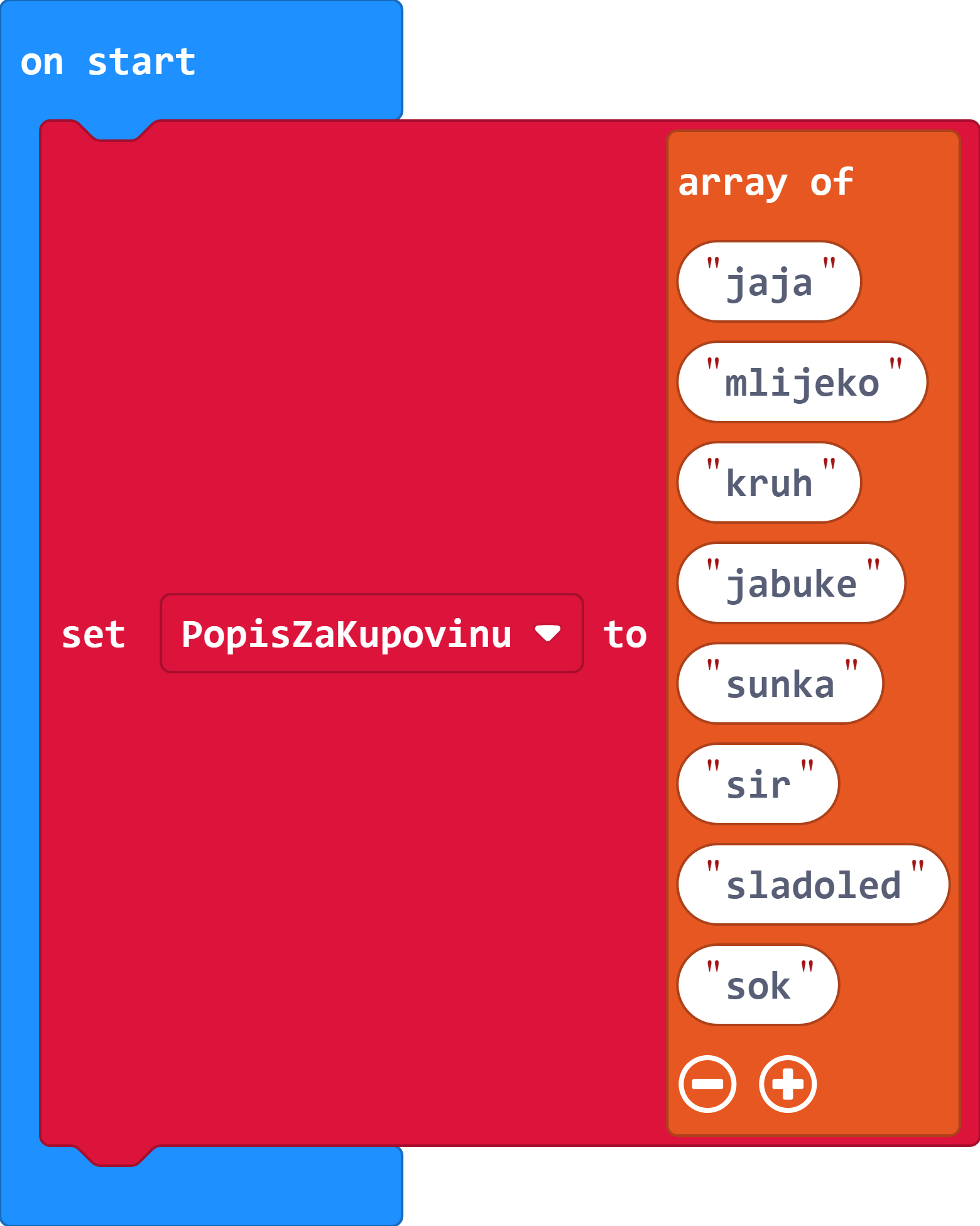
2. korak
Pritiskom na tipkala A i B istovremeno, želite izbrisati prvi element iz liste sve dok lista nije prazna. U blok on button A+B pressed smjestite if then else naredbu. U uvjetu se provjerava ima li u listi elemenata, odnosno je li duljina liste veća od nule. Naredba koja vraća duljinu liste zove se length of array i nalazi se u Arrays kategoriji.
U slučaju da u listi ima još elemenata, naredbom remove first value from PopisZaKupovinu, briše se prva stavka s liste. Nakon brisanja elementa, neka se kratko prikaže kvačica kao oznaka potvrde da je element izbrisan.
U slučaju da je lista prazna, u else dijelu se if then naredbom provjerava je li duljina liste jednaka nula. Ako je, na zaslonu micro:bita se ispisuje rečenica Sve je kupljeno!.
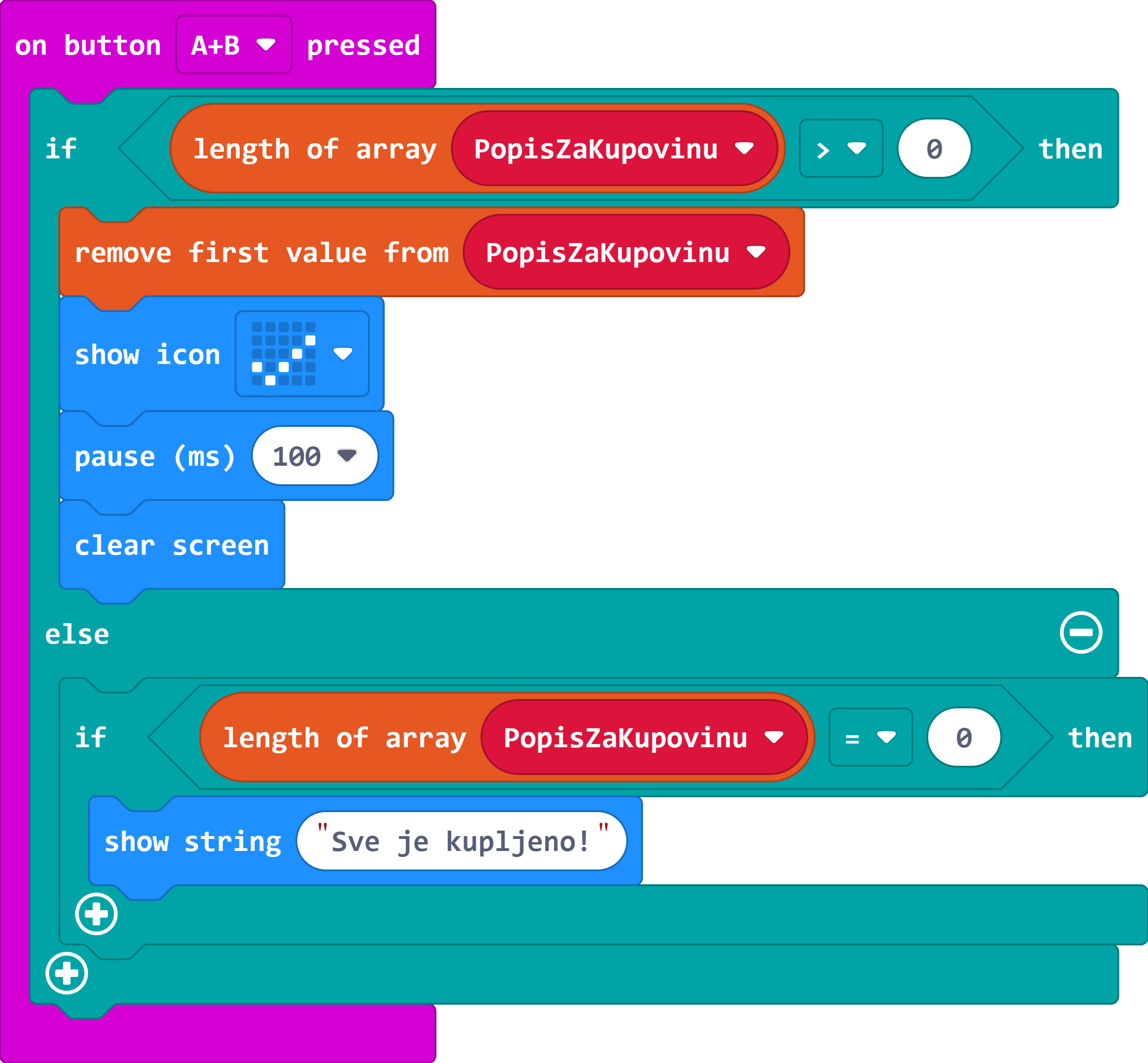
3. korak
Iz Input kategorije uzmite blok on button B pressed. Pritiskom na tipkalo B želite da se na zaslonu micro:bita ispiše prva stavka s popisa. Ako je lista prazna, mora se ispisati tekst “Sve je kupljeno”. Zato uzmite if then else naredbu kojom provjeravate je li lista prazna. Ako lista nije prazna, u else dijelu neka se naredbom show string ispiše prva stavka s popisa. Prvi element liste nalazi se na poziciji 0, a zadnji na poziciji 7. Zato u naredbu show string smjestite naredbu list get value at 0. Pritiskom na naziv list, iz padajućeg izbornika odaberite naziv svoje liste.

Gotov program

